前回Outlookの署名を作成する方法を紹介しました。
今回は、返信メールにも前回作成した署名を自動で表示させる方法を紹介します。
返信メールに署名を自動でつける方法
1.[ファイル]>[オプション]の順にクリックします。
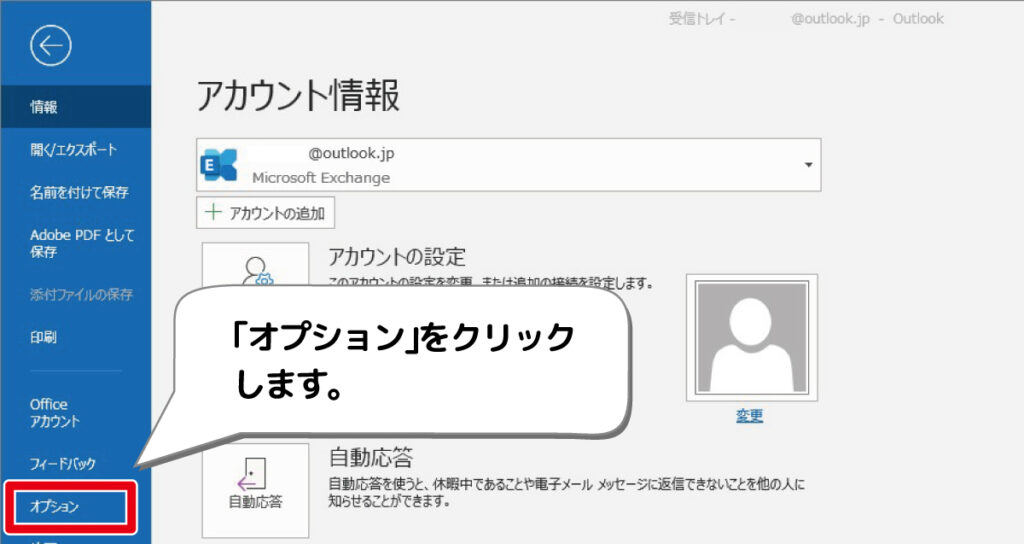
2.「メール」をクリックします。
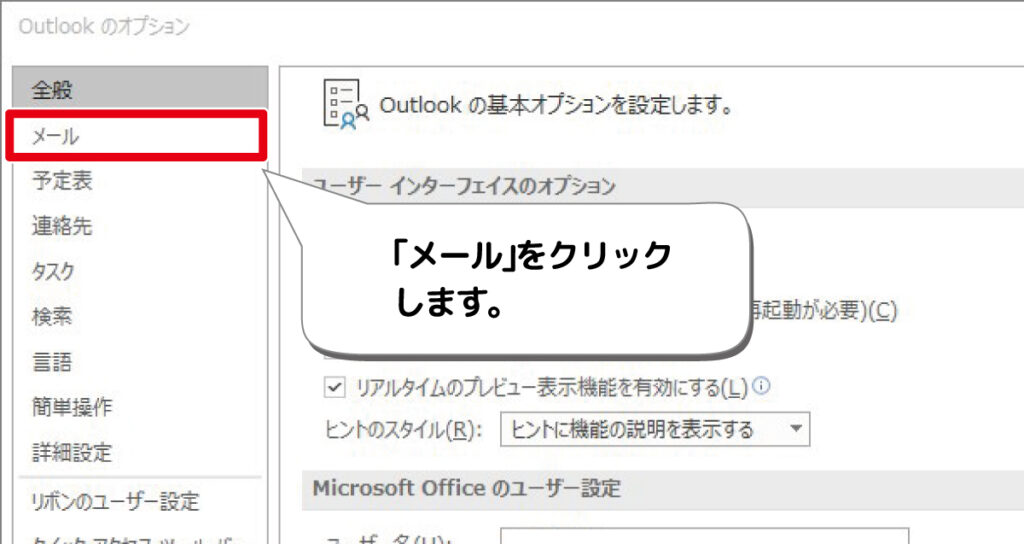
3.「署名」をクリックします。
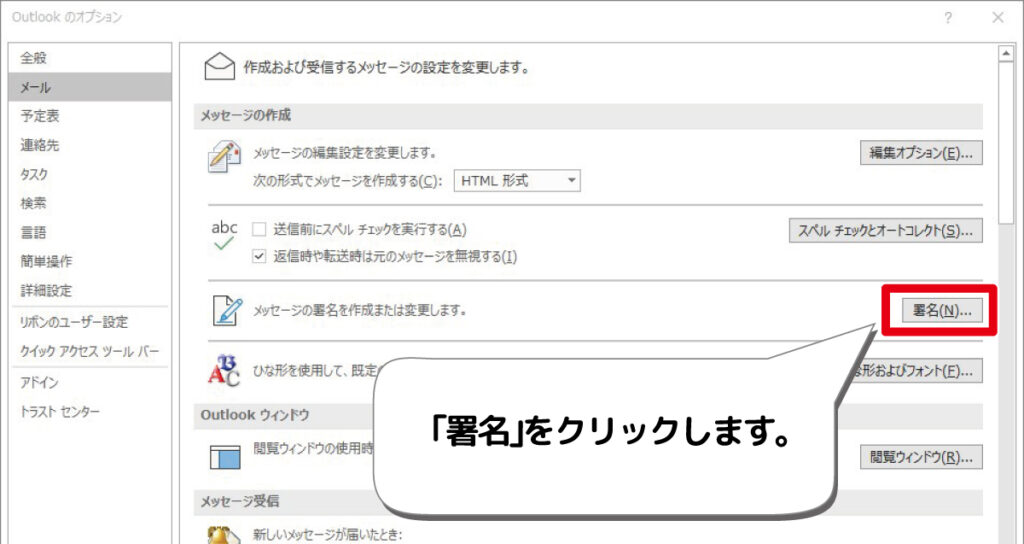
4.[既定の署名の選択]にある「返信/転送」のプルダウンから、任意の署名を選択します。
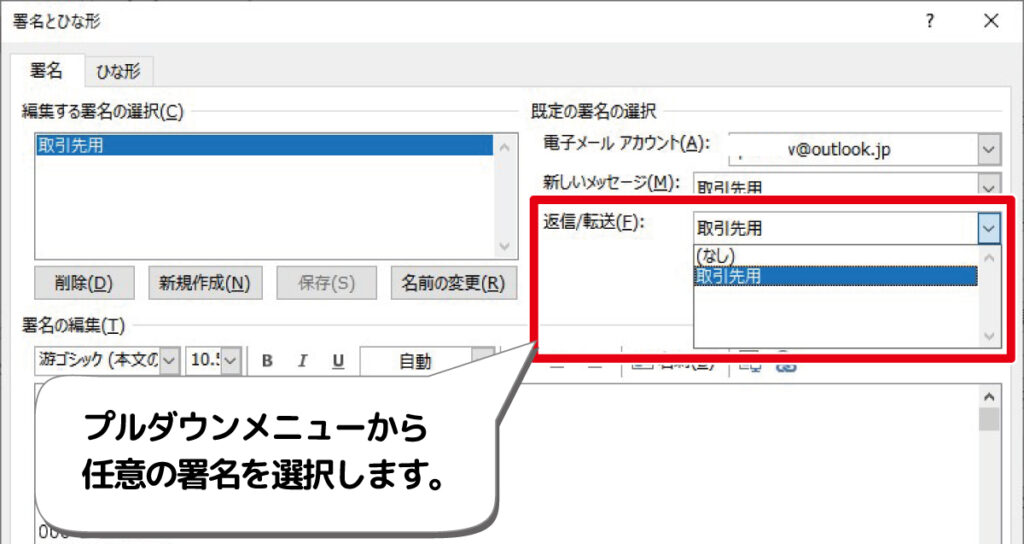
5.「OK」をクリックします。
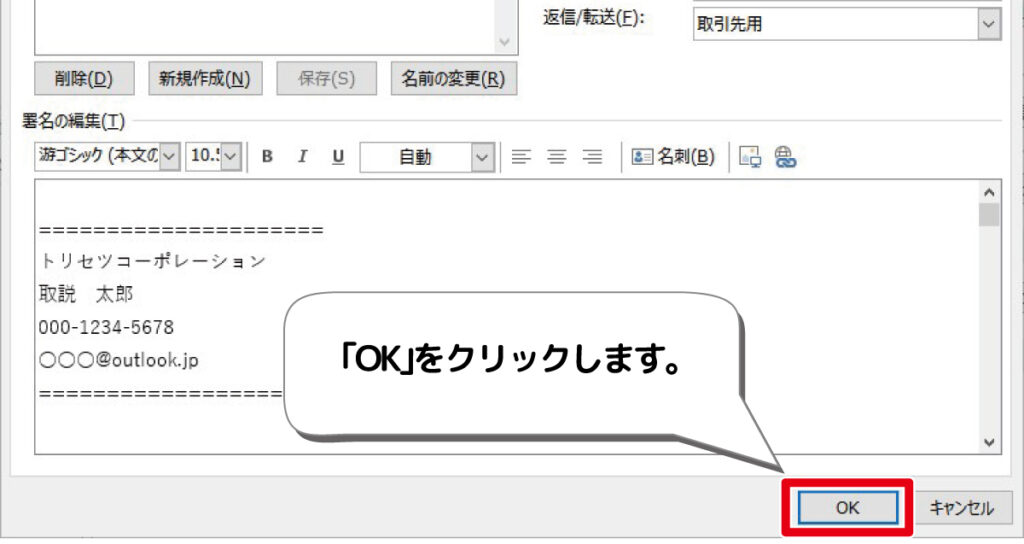
これで、返信メールにも署名が追加されるようになりました。
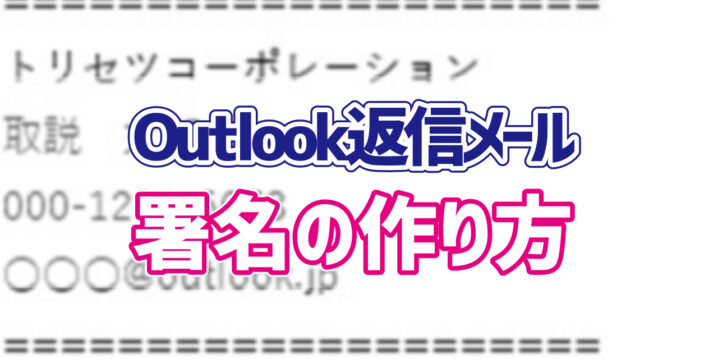
前回Outlookの署名を作成する方法を紹介しました。
今回は、返信メールにも前回作成した署名を自動で表示させる方法を紹介します。
1.[ファイル]>[オプション]の順にクリックします。
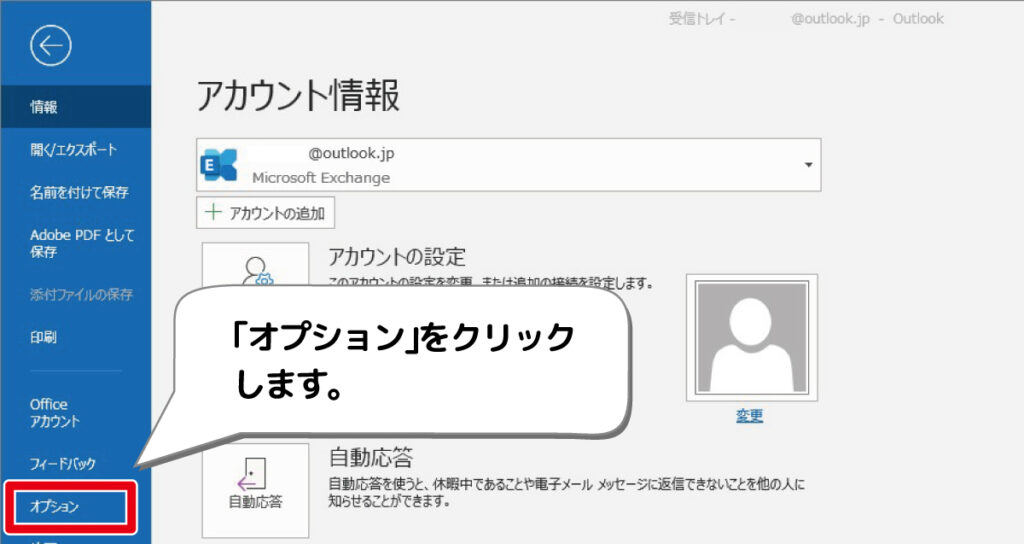
2.「メール」をクリックします。
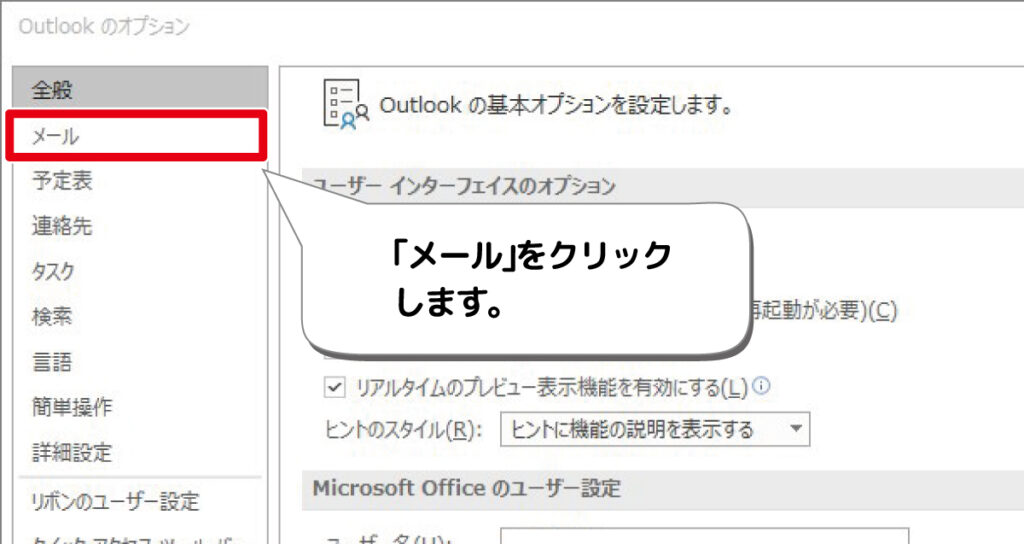
3.「署名」をクリックします。
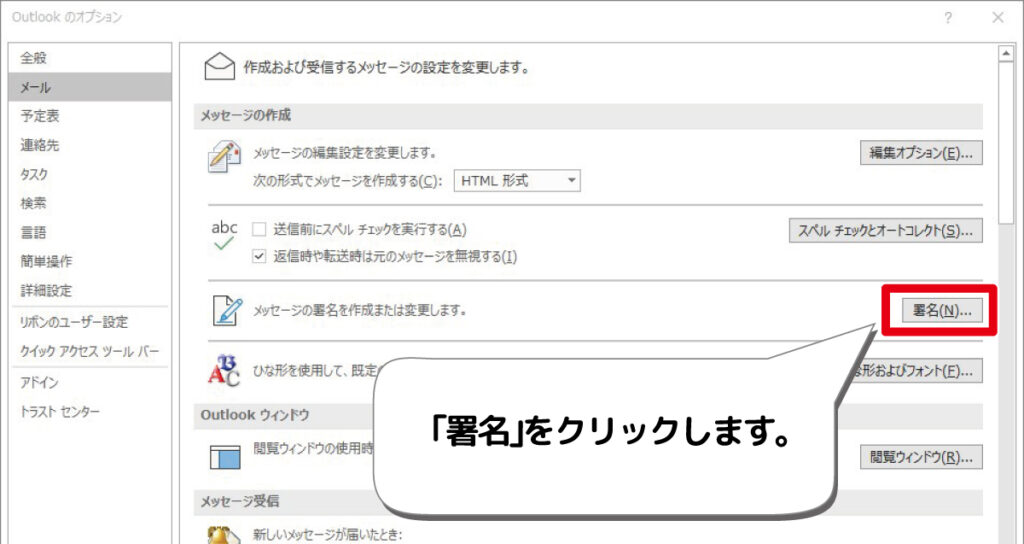
4.[既定の署名の選択]にある「返信/転送」のプルダウンから、任意の署名を選択します。
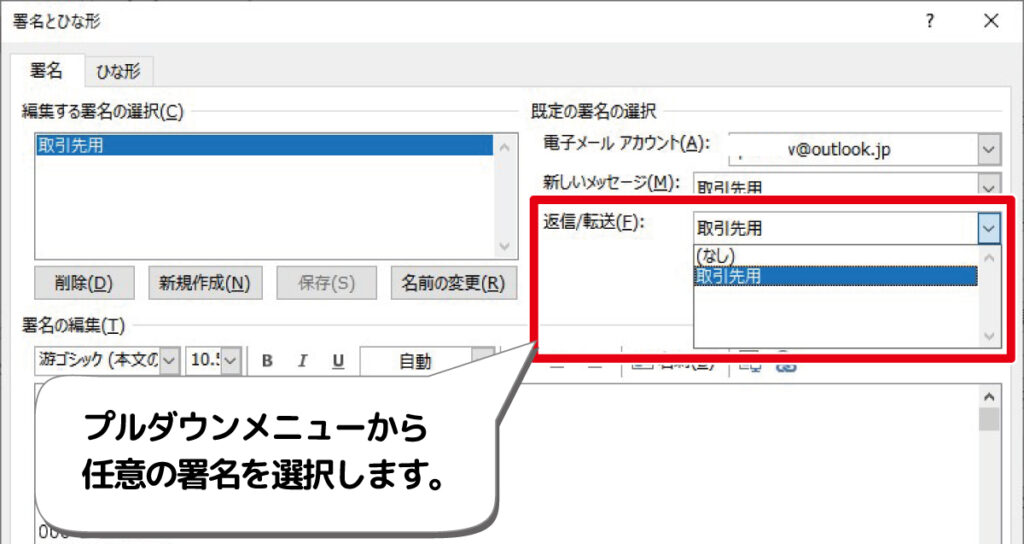
5.「OK」をクリックします。
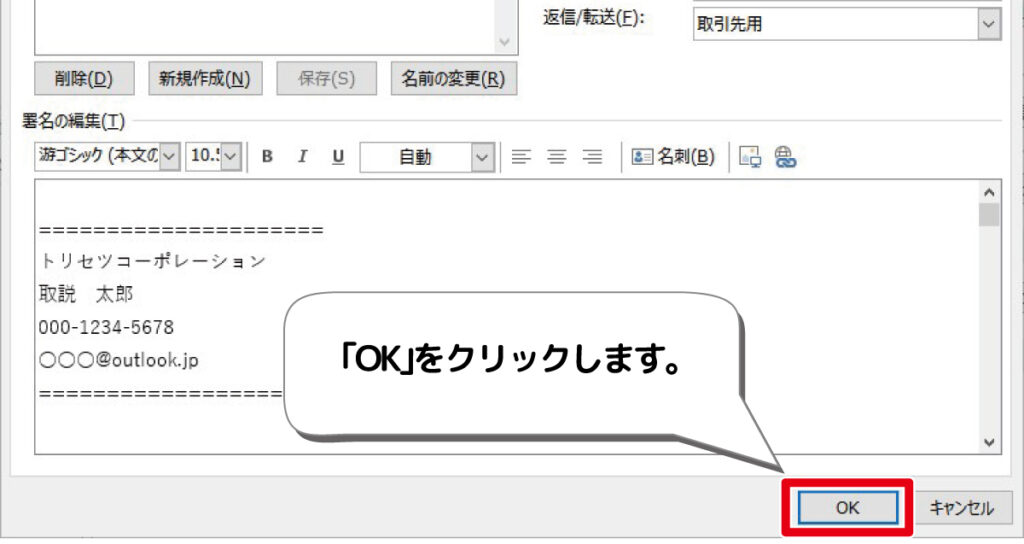
これで、返信メールにも署名が追加されるようになりました。